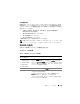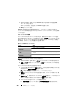Users Guide
332 iKVM モジュールの使用
1
<Print Screen>
を押してから
OSCAR
が表示されるまでの遅延を秒数
(
0
~
9
)で入力します。
<0>
と入力すると、遅延なしで
OSCAR
が起動します。
2
OK
をクリックします。
OSCAR
を遅延表示する時間を設定すると、ソフトスイッチを完了できます。
ソフトスイッチの実行方法については、
335
ページの「ソフトスイッチ」
を参照
してください。
ステータスフラグの制御
ステータスフラグはデスクトップに表示され、選択されているサーバーの名前、
または選択されているスロットの状態を示します。
フラグ
ダイアログボックスを
使用して、サーバーごとに表示するフラグを設定したり、フラグの色、透明性、
表示時間、デスクトップ上の配置などを変更します。
フラグ
ダイアログボックスにアクセスするには
1
<Print Screen>
を押します。
メイン
ダイアログボックスが表示されます。
2
設定
、
フラグ
の順にクリックします。
フラグ
ダイアログボックスが表示さ
れます。
ステータスフラグの表示方法を指定するには
1
フラグを常に表示するには
表示
を選択し、切り替え後
5
秒間だけフラグを
表示するには
表示と時間指定
を選択します。
メモ
: 時間指定 だけを選択すると、フラグは表示されません。
2
表示色
セクションからフラグの色を選択します。オプションは黒、赤、青、
紫です。
3
表示モード
で、無地のカラーフラグには
不透明
を選択し、フラグからデス
クトップが透けて見えるようにするには
透明
を選択します。
4
ステータスフラグをデスクトップに配置するには
a
位置の設定
をクリックします。
フラグの位置設定
が表示されます。
表 10-3. OSCAR ステータスフラグ
フラグ 説明
名前によるフラグの種類
ユーザーがすべてのシステムから切断されたことを示す
フラグ
ブロードキャストモードが有効であることを示すフラグ